Hvad er "stille" meddelelser på Android?

Så her er scenariet: Du tager fat i din telefon og ser ikke noget i meddelelseslinjen. Men du trækker skyggen ned, og der er en. Det er en mystisk lille fyr uden ikon i baren.
Dette er i en nøddeskal en lydløs besked - en besked, der viser sig med ingen akustisk eller visuel advarsel for at fortælle dig, at det er der. Hvorfor? Fordi det ikke er at vigtigt. Det er passiv information; noget, du kan kontrollere på ethvert tidspunkt. Det er ikke nødvendigvis tidsfølsomt, og det kræver heller ingen interaktion. Det er bare der for at fortælle dig noget, du måske vil vide.
Lad os tage Maps for eksempel. Jeg er sikker på, at de fleste af os har set Maps 'trafikmeddelelser - det, der lader dig vide, hvor overbelastede vejene er i dit område. Det er det perfekte eksempel på en lydløs meddelelse. Det er der, men du ved virkelig ikke, hvornår det kom der, fordi det ikke varslede dig på nogen måde.
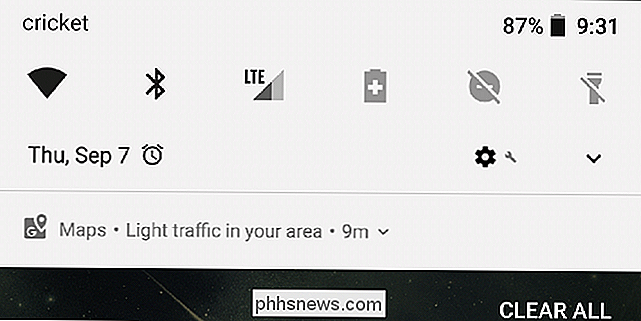
RELATED: Sådan deaktiveres Android's trafikmeddelelser
Nu får jeg en masse af folk kan ikke lide det med Maps (hvilket er præcis hvorfor vi dækkede, hvordan du deaktiverer anmeldelsen), men det er kun et eksempel. Der findes andre typer tavse meddelelser på Android, hvoraf mange genereres af selve Google App.
Lad os sige, at du lytter til en kunstner meget på Google Play Musik. Af og til kan en lydløs besked fortælle dig, hvornår denne kunstner udgiver et nyt album. Jeg elsker det.
Det samme gælder for søgninger - hvis du har undersøgt en kommende film eller noget lignende, er der en chance for, at du kan få en lydløs besked for at fortælle dig, hvornår filmen er udgivet. Eller hvis du har søgt efter oplysninger om visse sportshold, kan du muligvis få en lydløs besked af spilresultater, når disse hold spiller.
Silent notifikationer repræsenterer passive, ikke-vigtige oplysninger, som bare kan være noget, du vil have at vide, men ikke noget, du har brug for at vide.
Og her er det bedste: Med Android Oreo kan du slå næsten enhver meddelelse til en lydløs besked - så længe appen har blevet opdateret med fuld Oreo-support.
RELATED: Sådan bruger du Android Oreo's nye meddelelseskanaler til brug for ultragranulær notifikation
Dette er takket være Android's nye Notification Channels i Oreo. I det væsentlige giver disse dig mulighed for at tilpasse kompatible apps underretningsindstillinger. For eksempel har jeg helt deaktiveret den visuelle underretning, når du tager skærmbilleder ved at indstille underretningsprioriteten til lav. Android meddeler mig stadig, når jeg har taget et screenshot, men jeg får ingen visuelle eller hørbare tegn om det. Siden jeg har taget så mange skærmbilleder, har jeg længes efter dagen da jeg ikke måtte afvise den dumme meddelelse fra linjen efter hver eneste. Tak, Google.
Der er desværre ikke en tæppe måde at deaktivere lydbeskeder, da de genereres af forskellige apps. Det bedste du kan gøre er at trykke på underretningen lang tid, og rediger appens indstillinger, efter at du har lært, hvilken der genererer underretningen i første omgang.

Selvfølgelig, hvis du kører en Home-udgave af Windows på en pc som du vil oprette forbindelse til, kan du altid bruge en tredjepartstjeneste som TeamViewer eller endda Chrome. Vi skal dække Windows 10 i denne artikel, men vejledningen skal fungere fint til Windows Vista, 7 , 8 eller 10. Skærmen kan se lidt anderledes ud (især i Windows 8), men det er stort set det samme.

Sådan slettes din Instagram-søgehistorik
Søghistorier kan være lidt inkriminerende, og der er ofte meget ringe grund til at holde dem rundt. Din Instagram-søgehistorik er ingen undtagelse. Sådan ryddes det. RELATED: Sådan slettes din historie i enhver browser Sletning af din historie er en god måde at hjælpe med til at sikre et lille privatliv og for at holde tingene i gang.



